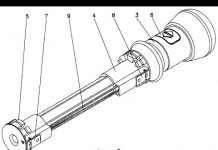Подробно: направи си сам ремонт на лаптоп Samsung от истински майстор за сайта my.housecope.com.
Определено обаче е твърде рано да се „отписват“ преносими компютри, противно на всички прогнози, но е жалко да ги ремонтирате, но понякога трябва да ...
Всяка техника има тенденция да остарява и да се разпада. И колкото по-сложно е, толкова по-често ще изисква внимание към себе си. За съжаление лаптопите не са изключение...
- запушване на охладителната система с битови отпадъци и (в резултат на това) прегряване на процесора;
- механични повреди на дънните платки и LCD матриците на монитора в резултат на спадове или внезапни промени в напрежението в мрежата (ако лаптопът се използва като стационарен работещ компютър, захранван от контакт);
- протриване или изгаряне на контури на клавиатурата, тъчпада и монитора;
- проникването на течности в лаптопа (в резултат на късо съединение всичко може да изгори);
- повреда на всички компоненти (твърд диск, RAM, WiFi модул и др.).
Както можете да видите, може да има доста причини за ремонт. В допълнение, необходимостта от отваряне на лаптоп може да бъде причинена и от желанието да се направи планиран ъпгрейд с добавяне, например, на нова RAM лента или по-мощен процесор.
За да разглобим лаптоп у дома, ни трябват поне две отвертки: малка отвертка Phillips за развиване на винтовете, закрепващи корпуса и частите, и тънка плоска за прилежно отваряне на кутията.
Етап 1. Струва си да започнете да разглобявате всеки лаптоп, като го изключите от мрежата, обърнете го и изключите батерията. Така че, първо, напълно ще деактивираме устройството (съответно ще избегнем късо съединение) и второ, ще отворим достъп до ключалките на корпуса (в някои модели под батерията може да са скрити чифт винтове на корпуса ). За да извадите батерията, обикновено трябва едновременно да издърпате плаващите скоби в различни посоки и да издърпате батерията към себе си.
| Видео (щракнете за възпроизвеждане). |
Стъпка 2. След това внимателно изучаваме местоположението на винтовете, които държат корпуса и клавиатурата. Обикновено последните са маркирани с надпис "kbd" и има от три до седем. Останалите винтове (които не са маркирани по никакъв начин) ще бъдат винтове на корпуса и ще трябва да се развият, за да се разглоби лаптопа.
На този етап основното е да запомните кой винт и къде е бил, тъй като те се предлагат с различни дължини и с различни ходове на резбата! За това би бил идеален специален пластмасов сортировач с няколко отделения. Зъбчетата обаче могат лесно да бъдат подредени на групи и върху обикновен бял лист хартия А4. Основното нещо е да помните откъде идва всеки от тях!
Стъпка 3. Когато всичко е развито, вземаме плоска отвертка с тънко жило в ръцете си и намираме място, където можете да я поставите в пролуката между долния и горния капак на кутията на лаптопа. Правим това внимателно, за да не надраскаме пластмасата. Когато мястото бъде намерено, натиснете леко отвертката нагоре и надолу, за да създадете лост. Като правило, след натискане в правилната посока, пластмасовите скоби вътре се освобождават и кутията ще започне да се отваря.
По същия начин преминаваме през целия периметър на кутията с отвертка. В резултат на това трябва да получим спретнато премахнат неповреден долен капак и достъп до частите на дънната платка и лаптопа.
За да не повредите капака, трябва да запомните едно-единствено правило: „НЕ ИЗПОЛЗВАЙТЕ ВИСОКА СИЛА, когато натискате отвертката“.
Стъпка 4. След като премахнете всички големи части, внимателно проверете дънната платка и развийте винтовете, които са останали отвинтени. В същото време не е нужно да отвивате винтовете на радиатора, който охлажда процесора (освен ако не ще го сменяте или мажете с нова термопаста).
Стъпка 5. Когато всичко е развито, остава последната стъпка - изключете бримките.
В нашия експериментален нетбук, след като отвихме всички винтове, които държаха дънната платка, единствените „крепежни елементи“ бяха кабелите:
- кабел за монитор;
- звуков контур;
- контур на тъчпада;
- цикъл на клавиатурата.
Най-лесният начин е да изключите аудио и видео циклите. Те просто се изваждат от контакта с плоска отвертка (дърпането от проводниците е нежелателно). Внимателно издърпайте последователно от двете страни и бавно го издърпайте.
Ситуацията с цикъла на тъчпада е малко по-сложна. Притиска се от щепсел, който трябва да се извади. Този щепсел обаче има две малки пипчета отстрани, които го държат на място. За да не счупите тези антени, първо ги удавете леко и едва след това ги издърпайте.
Последната стъпка е да деактивирате клавиатурата. По принцип това може да стане без разглобяване на целия лаптоп. Достатъчно е само да развиете винтовете с надпис "kbd" и клавиатурата вече може да бъде извадена. Първо, трябва да го отдръпнете с тънка отвертка отгоре. След това, когато горният ръб е свободен, леко издърпайте клавиатурата нагоре, докато долният ръб изскочи от разделите. Сега всичко се държи само от кабела, който трябва да бъде изключен от дънната платка:
Закрепването на кабела на клавиатурата може да е различно при различните лаптопи. Това могат да бъдат щепсели (както е описано в случая на тъчпада), притискащи пластини или обикновени щепсели. За да изключите правилно и да не се счупите, винаги използвайте заявка за търсене като "как да премахнете клавиатурата на лаптоп (вашия модел)".
В случая на нетбука Samsung N145 имаме работа със сложен механизъм за затягане, който е много подобен на обикновен щепсел. За да отворите този механизъм, просто трябва да го издърпате нагоре, след което кабелът ще бъде освободен и можем да го издърпаме.
Когато капакът е безопасно отстранен, можете да разгледате по-отблизо вътрешната структура на лаптопа:
Вътре със сигурност ще присъстват следните компоненти:
- дънна платка, към която са прикрепени всички части;
- твърд диск (обикновено 2,5-инчов SATA или SSD);
- една или няколко ленти RAM (в съвременните системи, най-често DDR3 с намален форм-фактор);
- процесор с (най-често) система за въздушно охлаждане под меден радиатор;
- високоговорители.
По желание може да присъства и:
- видеокарта (обикновено в лаптопи от средни и по-високи ценови категории);
- WiFi, Bluetooth, NFC и/или инфрачервен модул за безжично свързване на периферни устройства и устройства;
- различни карти за разширение, като четци на карти, допълнителни USB 3.0 или FireWire портове и др.
Още на този етап на разглобяване имаме достъп до почти всички компоненти, които могат да бъдат заменени, така че вече не можем да разглобяваме. Просто сменете частта, която го изисква и можете да съберете всичко както беше.
Преди да разглобите лаптопа напълно, моля, имайте предвид, че при някои модели може да има специални отвори за ревизия на гърба на кутията за достъп до компоненти като RAM, твърд диск, портове за разширение и др. Тези отвори обикновено са покрити с малък капак, който се прикрепя към кутията само с един винт и позволява лесен достъп до частта, без да се налага да отваряте целия корпус.
Самата карта с памет може да се държи в лаптопи или с помощта на специална затягаща лента (която трябва да се избута настрани), или (както в нашия случай) поради две затягащи метални пластини отстрани. Последните са здраво фиксирани, но могат леко да се огъват от лентата с памет.Съответно, за да го освободите, трябва едновременно да изстискате и двете притискателни плочи. Платката се поставя обратно с лек натиск, докато ключалките щракнат.
Батерията на BIOS може да представлява интерес, ако започнете да забелязвате, че вашият лаптоп не се стартира от първия път или дори спира да се зарежда извън черния екран при стартиране. В този случай може да се окаже, че проблемът е в изтощена батерия, която трябва да бъде сменена.
Уви, подмяната на батерията на BIOS в лаптоп е много по-обезпокоителна, отколкото в обикновен компютър, тъй като не е свързана директно към специален контакт, а чрез адаптер. Най-лесният, но и най-скъпият начин е да закупите подобна напълно сглобена батерия с адаптер и лепилна част, за да я фиксирате върху дънната платка. Но има и по-бюджетно решение.
Ако няма готова батерия или е неприлично скъпа, можете да я направите сами.За да направите това, извадете старата и я освободете от черната изолация, за да получите достъп до окабеляването. След това вземете нова батерия от същия тип и прикрепете отстраненото окабеляване към нея (червеното обикновено е плюс, а черното е минус).
За да запазите проводниците и да изолирате самата батерия, най-добре е получената конструкция да поставите в термосвиваема тръба с подходящ диаметър. Така получаваме почти перфектна адхезия на контактите без запояване и външен вид, почти като в оригинала.Най-лесно е да залепите получената конструкция на полагащото й се място върху тънка двустранна лента.
Разглеждаме отблизо нашата дънна платка за винтовете, които все още я държат на място. Две от тях се намират на скобите на твърдия диск. Развиваме ги и внимателно изваждаме самия твърд диск:
При лаптопите твърдите дискове обикновено се закрепват към дънната платка с помощта на специална "кошница", която е фиксирана към корпуса с четири винта и се свързва към дънната платка с помощта на специален лентов кабел. За да смените например твърдия диск с нов (по-продуктивен или вместителен), просто трябва да изключите (отново внимателно) щепсела на кабела от стария, след което, когато старият твърд диск вече е в ръцете ни , извадете го от "кошницата" и го сменете с нов.
Друг винт, който може да попречи на премахването на дънната платка, може да бъде разположен на безжичния WiFi модул. Дори ако фиксиращият винт не е там, тогава този модул все пак ще трябва да бъде изключен, тъй като два проводника минават от него към антената, която се намира във витрината.
При сглобяването повтаряме всички наши действия в обратен ред. Тук могат да ви бъдат полезни снимките, които сте направили по време на разглобяването (ако сте ги направили) и правилно подредените винтове. Когато поставите капака на кутията, не бързайте веднага да го завиете. Затегнете само винтовете, държащи клавиатурата, и опитайте да стартирате лаптопа.
Ако операционната система се стартира, опитайте да включите обикновения Notepad и тествайте работата на клавиатурата, като напишете всички букви на нея една по една. И само ако всичко работи както трябва, можете да изключите лаптопа и да затегнете останалите винтове. Поздравления за успешната ви конструкция!
Както виждате, всеки може да разглоби, да смени частта и да сглоби отново лаптопа си!
Ако работите внимателно и обмислено, тогава всичко ще се получи за вас!

Процесът на отделяне на алкохола от измиването се нарича - процес на дестилация или отстраняване на алкохол. (статия за лица +18!)
За да преобразувате показанията в по-познати за нас милиметри, можете да използвате таблиците по-долу:
Samsung заема едно от най-важните места сред производителите на лаптопи на целия пазар. Но, ако опитате, лесно можете бързо да го деактивирате просто от глупост. В този онлайн пример е показана типична ситуация, когато собственикът на лаптопа закупи китайско зарядно устройство и го свърза към него, съответно димът излезе от конектора и мирише на пържено. За да не се забиете в подобна ситуация, не се опитвайте да залепите китайско зарядно устройство.
Е, ако се случи така, тогава можем да ви помогнем с визуално преподаване - "Ремонт на лаптоп Samsung направете го сами„Това ще постави домашния ви лаптоп на крака. Можем също да научим изкуството на дизайна с помощта на - Photoshop видео уроци.
Неуспешният лаптоп не винаги трябва да бъде занесен в сервиз. Някои дребни неизправности можете да отстраните сами, а професионалистите ще ви посъветват на какво да обърнете внимание.
Ситуацията се влошава от тенденцията за създаване на по-тънки и по-леки лаптопи: вместо стандартни елементи се използват специални или запоени към дънната платка компоненти, винтовете, обичани от ремонтниците, се заменят с лепило, а най-лекият дизайн рядко е издръжлив. Ето защо много собственици на лаптопи не смеят сами да ремонтират своите устройства. Имайки предвид значителните разходи и значителното време за ремонт, извършен от сервиза на производителя, често ще мислите за закупуване на ново устройство.
В този случай много неизправности могат да бъдат отстранени самостоятелно или да се свържете с някой от многото сервизи, които могат да бъдат намерени във всеки град чрез Интернет. Ако работилницата има малко отрицателни отзиви, може би си струва да разгледате уебсайта му. Ако условията ви устройват, тогава има смисъл да се обадите на бригадира или да дойдете сами в офиса: по-лесно е да обясните същността на неизправността в личната комуникация, когато имате възможност да видите събеседника.
Лоялността на сервиза към клиента се доказва чрез безплатна диагностика или предоставяне на предварителна оценка на разходите. Ако работилницата вземе плащане за тях, то най-малкото трябва да се вземе предвид при последващото изчисляване на ремонтните работи. Посетихме работилницата Zeklink в Мюнхен, разгледахме работата на професионалистите и сега разкриваме най-добрите съвети за домашни ремонти.
Типичните неизправности, диагностичните методи и шансовете за ремонт са изброени в таблицата по-горе. Ако, например, вашето устройство изобщо не работи - няма изображение, охладителят не издава шум и светодиодите не светят, причината може да е неизправен бутон за захранване или проблеми със системата за захранване (батерия / конектор). Дали проблемът може да бъде решен у дома или ще трябва да носите лаптопа в сервиза зависи от причината за проблема.
Задачите, пред които е изправена работилницата, са разнообразни - от ремонт на петгодишен лаптоп с марка на търговец на дребно, който потребителят е персонализирал и все още иска да използва, до почти нов MacBook Pro.която беше „нагощена“ с чаша лате и от която собственикът се нуждае възможно най-скоро.
Сервизният отдел на производителя често действа бавно и гаранцията може да не работи. „Най-честите повреди са твърди дискове, дисплеи и панти“, казва Падрек Макграт, собственик на работилницата Zeklink. Въпреки това някои хора идват в сервизите, например, заради дефектна батерия, която е много лесно да се смени сами.
Намиране на правилния сервиз
Предимството на сервиза, разположен във вашия район, е, че получавате незабавна картина за него и техникът може директно да провери устройството в личен разговор и да установи неизправността. Освен това не е нужно да плащате за доставка и времето за ремонт се намалява.
Майкъл Тучемпски, главен технологичен директор в Zeklink, обяснява, че има огромна разлика между склонността на лаптопите към неизправност и тяхната ремонтопригодност: „Бизнес устройства като Lenovo ThinkPad, Dell Latitude и HP EliteBook, както и Apple преди 2015 г. MacBook Pro години, са издръжливи, поддържани и имат изградени канали за доставка на резервни части."
От друга страна, има проблеми с цяла серия от устройства: например Asus UX31, който има отлична производителност, е много тънък и податлив на различни неизправности. Също така лаптопите Lenovo с нови плоски конектори (за разлика от стандартните кръгли конектори) и Samsung X900, които често отказват пантите на дисплея, често идват в сервизите.
Всеки лаптоп, който се окаже в Zeklink, се регистрира с точно описание на проблема. Нека разгледаме типичен проблем на четиригодишен лаптоп: охладителят работи постоянно, но системата "забавя" и виси и се рестартира при изпълнение на ресурсоемки задачи. Вероятно охладителят е запушен. Почистването му е подобно на сърдечна хирургия, тъй като изисква пълно разглобяване и повторно сглобяване на вътрешните механизми.
Когато компютър кацне на бюрото на главния технически директор Майкъл Тучемпски, той започва почти по същия начин като лаик. Той обаче има петнадесет години богат опит зад гърба си и хиляди ремонтирани лаптопи. Освен това той разполага с голям арсенал от инструменти и измервателни уреди на своята "работна маса". Работното място е първото нещо, на което трябва да обърнете внимание, когато извършвате ремонти у дома: повърхността трябва да е без прах (без покривки от плат) и добре осветена.
Препоръчително е да докосвате радиатора, дръжките на прозорците или подобни предмети няколко пъти преди и по време на ремонт, за да избегнете повреда на електрониката от статично електричество. Заедно с подходящия набор от инструменти (кръстова отвертка с различни размери, китара или плоска пластмасова шпатула), е необходимо и малко количество термо паста.
Определяйки метода и последователността на демонтажа, професионалистът разчита на собствения си опит, който вие като любител нямате. Ето защо, преди да започнете ремонта, е необходимо да съберете възможно най-много информация. В YouTube има налични видео уроци за ремонт на голямо разнообразие от видове лаптопи, които могат да бъдат намерени за име на модела и разглобяване.Ако няма инструкции, подходете към ремонта със специално внимание: за да демонтирате кутията, свалете долния капак и батерията, отстранете всички видими винтове, които ги държат на място.
Намерете винтовете под гумените подложки (напр. опорни крачета). Padrek McGrath препоръчва да премахнете всички части заедно с винтовете, които ги закрепват, и да ги поставите на работната повърхност отделно една от друга, както и да запишете последователността на премахване.
Майкъл Тучемпски е принуден да коригира отново и отново такива аматьорски грешки в резултат на неуспешен опит за отваряне на устройството, като деформирани винтове: дори ако отвертката е само малко по-голяма от слота, тя лесно се усуква и разрушава главата на винта.
В такъв случай професионалистът изпробва няколко метода последователно: специален инструмент за отвиване на винтовете, запояване на втората глава и накрая пробиване на винта. Тъй като винтовете в лаптопите са малки, това е просто бижу. За да предотвратите това, Тучемпски съветва: използвайте подходяща отвертка и никога отвертка. Също така, не натискайте силно: въртенето изисква лека доза сила.
Често, заедно с винтовете, елементите на корпуса се задържат допълнително от ключалки. Опитен специалист бързо ще разбере кои от тях трябва да изстиска първо и какви усилия могат да издържат, без да се срутят, докато аматьорът е оставен да действа много бавно и внимателно. Често се изисква поставяне например на кредитна карта между вече изцедените ключалки, за да се предотврати щракването им при по-нататъшно разглобяване на кутията.
В зависимост от модела на лаптопа, трябва да премахнете или дъното, или клавиатурата заедно с околния панел. При изваждане на клавиатурата има следната опасност: след отвиване на винтовете и отвиване на фиксаторите, фиксирани с винтовете, някои клиенти на сервиз Zeklink премахват клавиатурата твърде бързо и повреждат лентата, свързваща я с дънната платка.
Така че, след като крепежните елементи на клавиатурата бъдат освободени, тя трябва внимателно да се повдигне, след което позицията на кабела се определя и правилно се отстранява от конектора. Има или ключалка, която трябва да се избута нагоре от кабела, или конектор по протежение на кабела. В този случай извадете лентовия кабел от контакта с помощта на плоска пинсета. Подобни действия трябва да се извършат по отношение на кабела на тъчпада.
За да получите достъп до запушен вентилатор, той трябва да бъде отстранен от дънната платка. При някои лаптопи той се намира от недостъпната страна на дънната платка, в резултат на което първо трябва да бъде премахнат. След това радиаторът може лесно (и внимателно!) да се отвинти и отстрани от CPU и GPU. За да премахне старата термопаста, професионалистът се обръща и към обичайните домашни средства: памучни тампони, навлажнени с чист алкохол, ако е необходимо. Ако радиаторът е наистина замърсен, можете да видите ресни от прах, които лежат между вентилатора и охлаждащите ребра.
В повечето случаи те могат да бъдат достъпни чрез отваряне на корпуса на радиатора. Добре е корпусът да е свързан с винтове; лошо е, ако се използват нитове или лепило: в този случай ще трябва да положите малко усилие, за да го премахнете за последващо почистване на "тапата" за прах с пинсети и издухване на плочата с помощта на кутия със сгъстен въздух или ръчно- задържана прахосмукачка. След това корпусът на вентилатора трябва да бъде залепен обратно, в зависимост от материала, като се използва моментално или двукомпонентно лепило.
Всеки, който е успял да преодолее всички описани стъпки, лесно ще се справи със сглобяването. В този случай едната част отново е прикрепена към другата в обратен ред.
След всяка стъпка непрофесионалистите трябва да се уверят, че не са останали винтове или хлабави краища на кабели, в противен случай ще имат неприятни изненади след приключване на ремонта. Когато инсталирате радиатора, нанесете малко количество термична паста върху CPU и GPU (ако е необходимо). Тя ще бъде равномерно разпределена при натискане по време на монтажа.
Почистването на запушен вентилатор наистина е важно и скъпо, но не е единственият проблем. Най-често срещаните „реални“ дефекти в практиката на работилницата Zeklink включват неизправности на твърдите дискове – от няколко лоши сектора до пълна неизползваемост в резултат на т. нар. „head crash“. Майкъл Тучемпски заснема основно изображение от все още работещ твърд диск. Тази практика преди извършване на ремонт на дома също е добра идея; реализира се с помощта на програма за създаване на изображение.
За стандартни устройства и бизнес преносими компютри подмяната на твърдия диск е лесна работа, тъй като в повечето случаи носителят за съхранение се намира под подвижен капак. Но в ултра- и хромбуци със специално монтирано SSD устройство или запоено eMMC устройство, трябва да инсталирате или оригинална резервна част от производителя, или дори да смените цялата дънна платка.
Поправянето на механични повреди е трудна задача. Най-често професионалистите се сблъскват със счупени дисплеи или счупени панти на дисплея. Дефектните панели могат да бъдат заменени с резервни части, които професионалните ремонтници купуват от eBay, други онлайн търговци на дребно или директно от китайски производители. Най-голямото предизвикателство обаче е да намерите панел, който е точно подходящ за даден модел.
Като цяло работата, извършвана върху дисплея на лаптопа, е доста трудна, тъй като много елементи са разположени в изключително малкото пространство на тънкия капак - например крепежни елементи, кабели, елементи за подсветка и безжични предаватели. На първо място, ако дисплеят е разположен зад стъклена плоча, между тях не трябва да попада прах, тъй като в противен случай ще причини повреда в бъдеще. Ако това счупи кабела на плоския дисплей към дънната платка, в повечето случаи не е възможна помощ, тъй като е изключително рядко да се намери кабел за подмяна.
В крайна сметка: Работата с дисплея се извършва най-добре в сервиз. Същото важи и за често срещан и неправилно диагностициран проблем: дефектни панти на дисплея. Пантите са изработени от метал и няма да се счупят, но често се счупват от меката пластмасова основна плоча, към която са прикрепени с множество винтове. Специалистите в цеха на Zeklink отново залепват резбите на винтовете към пластмасата с помощта на високоякостно двукомпонентно лепило, след което монтират пантата и след затягане на винтовете ги фиксират с лепило.
След всеки ремонт Майкъл Тучемпски включва компютъра и проверява целия хардуер. Ако например звукът / слушалките, USB портовете или хардуерните бутони не работят, те вероятно не са свързани правилно. Случи се в работилница или у дома – няма значение, всичко трябва да започне отначало. За това има един последен съвет от професионалист: ако не можете да напреднете в работата си, трябва да я отложите и да продължите на следващия ден с нов ум.
СНИМКА: Juliane Weber / CHIP Studios; ЧИП (2); Джулиан Вебер / CHIP Studios (2); Zeklink
1. Не препоръчвам да пиете всякакви напитки, както и да ядете, докато работите с лаптоп, тъй като получаването на течности или влага вътре в компютъра ще ви струва почистване на клавиатурата (и това ще ви струва около две хиляди рубли), а в най-лошия случай ще доведе до необходимостта от смяна на дънната платка, което може да бъде половината от цената на компютъра.
2. Както при всеки домакински уред, не поставяйте компютъра си на места, които са постоянно изложени на слънчеви лъчи.
3. При транспортиране на вашия лаптоп трябва да използвате специални раници или чанти с дебели стени, които могат да го предпазят от външни влияния.
4. Искам да ви предупредя за специалните действия на домашни любимци, които могат да доведат до нелепи случаи на щети. Това също се случва понякога, особено от котки.
5. Прекъсванията на тока са често срещани, особено през зимата. Захранвайте лаптопа си поне чрез специален предпазител от пренапрежение и още по-добре чрез UPS. По време на гръмотевични бури не забравяйте да изключите лаптопа си, като използвате само батерията.
6. Не оставяйте компютъра си в обсега на малки деца!
7. В случай на повреда, поверете отстраняването на неизправността само на професионалисти.
Типични признаци на повреда на лаптопа и как да ги поправите:
1. Ако дисплеят избледнее след стартиране на лаптопа, и картината е станала много лошо видима, тогава има повреда на подсветката. В този случай компютърът ви се нуждае от ремонт на инвентара или подмяна на подсветката на матрицата, което изисква високи познания по електроника. Смяната на подсветката е много прецизна и деликатна работа, която е трудно изпълнима в домашни условия.
2. Ако картината на монитора мига непрекъснато, това показва повреда на контура на матричния контролер или неизправност на самата контролна платка.
3. Ако след механично натоварване екранът на лаптопа започна да показва хоризонтални или вертикални цветни ивици, то това е знак за разслояване на стъклото на дисплея в точката на връзката му с декодерите. При тази повреда лаптопът трябва да бъде заменен от самата матрица.
4. Ако чуете слаб щракащ звук, докато използвате лаптопа си, това може да показва началото на повреда на твърдия диск, следователно е необходимо да запазите цялата важна информация и данни на някои сменяеми носители, тъй като в близко бъдеще ще трябва да смените твърдия диск.
5. Ако лаптопът прегрее, докато го използвате, то това може да показва редица повреди и неизправности, като например:
>> вътрешната памет на процесора не функционира;
>> RAM платката не работи.
Необходима е спешна диагностика на компютъра и идентифициране на причината за прегряване.
6. Ако загубите звук на вашия лаптоп - вижте подробни инструкции за решаване на този проблем.
7. Ако животът на батерията започне да намалява драстично, и пълното разреждане на батерията не промени позицията й, това е характерен признак за нейната повреда. В този случай трябва да смените батерията с по-нова.
Здравейте всички. Не винаги е възможно да ремонтирате лаптоп в сервиз.
Особено когато проблемът е в някаква дреболия, за която от сервиза искат твърде много.
В тази статия ще разгледаме как самостоятелно да диагностицираме и определяме повредата на лаптопите Samsung.
Най-честите проблеми при лаптопите са: проблеми с клавиатурата, захранването, матрицата и прегряване. За да определите по-точно причината за неизправността, трябва да направите: диагностика на лаптоп .
към менюто ↑
Първият признак на прегряване е, когато лаптопът се изключи или рестартира по време на продължителна работа на компютъра. В този случай ще е необходимо да разгледате показанията на температурата чрез програмата AIDA, чиито възможности разгледах подробно в статията - компютърна диагностика .
След като идентифицирате частта, която прегрява и първо извършете почистване на лаптоп от прах ... Не забравяйте да смените термопаста на процесора и графичната карта. Ако не помогне, прочетете статията - защо лаптопа не се включва .
към менюто ↑
Не е необичайно да имате проблеми с изображението. Често това е грешка на матрицата на лаптопа. Изкривяването на цветовете и изображенията при промяна на ъгъла на наклон на екрана директно свидетелства за това.
Подмяната на матрицата на лаптопа е необходима, ако проблемът е в самата матрица. Има ситуации, когато проблемът е в цикъла на матрицата. Ако е така, тогава само цикълът ще трябва да бъде заменен. Сервизният център ще ви помогне да разберете какъв точно е проблемът. Там ще направят и подмяна.
Ако сте уверени в способностите си, тогава можете сами да замените цикъла или матрицата. Описах този процес по-подробно в статията - смяна на матрица на лаптоп .
Видеокартата също е отговорна за показването на изображението. Ако по време на сериозни натоварвания се появят игри или сложни приложения артефакти на видеокартата ... Трябва да направиш реболиране (загряване на видеокартата).
Но е по-добре да се направи смяна на видеокартата в лаптопа ... Когато избирате нова видеокарта, обърнете внимание на интерфейса за свързване на старата. Те трябва да съвпадат.
към менюто ↑
Пълна клавиатура за лаптоп - помогне! Всеки ден, няколко пъти в паника, собствениците на лаптопи тичат в сервизните центрове с тези думи.
Всъщност, ако разлеете малко чиста вода. Тогава най-вероятно нищо няма да се случи. Но ако някаква корозивна течност се разлее в достатъчни количества, тогава всичко може да свърши много по-тъжно.
Във всеки случай процедурата е както следва. Изключете лаптопа, изключете го от контакта, извадете батерията и го поставете да изсъхне. Ако сте разляли много и не сте сигурни дали течността е попаднала върху дънната платка или не, тогава ние бързо ще занесем лаптопа в сервиза.
В случай, когато сервизният център не е близо. Ще трябва да разглобите лаптопа сами. Изваждаме клавиатурата и разглеждаме състоянието на дънната платка. Ако е чист и няма следи от попадане на течност върху него, тогава всичко трябва да е наред и след това почистване на клавиатура на лаптоп , което трябва да започне безпроблемно.
Ако видите, че дънната платка е променила цвета си от проникването на течност. След това ще трябва да занесете лаптопа в сервизен център и може да се наложи смяна на дънната платка в лаптоп .
Когато разглобявате лаптоп за първи път, бъдете внимателни, когато изваждате клавиатурата. При различните модели те са закрепени по различен начин, така че при бързане можете да повредите крепежните елементи. В някои случаи може да се наложи ремонт на клавиатура на лаптоп ... Ако ремонтът е неуспешен, може да се наложи смяна на клавиатурата на лаптоп .
към менюто ↑
Може да е необходима нова батерия за лаптоп samsung, когато животът на батерията отдавна е по-малък от очакваното и контролерът на батерията постоянно показва грешно ниво на зареждане.
Преди да замените с нов, опитайте да го направите калибриране на батерията на лаптоп ... Често тази проста процедура ще ви помогне да върнете батерията в нормално състояние. Ако това не помогне, тогава е по-добре да смените батерия за лаптоп .
Разбира се, можете да опитате да направите ремонт на батерия за лаптоп самостоятелно. Но ако се съмнявате в способностите си, тогава е по-добре да разгледате по-отблизо новия.
Лошото зареждане на лаптопа може да бъде причинено от захранващия конектор на лаптопа. Много е лесно да го проверите, просто го завъртете на друга позиция и зареждането се възобновява. В такива случаи ще ви трябва смяна на захранващия конектор на лаптоп ... Можете да го изпратите за ремонт или да опитате да го направите сами.
Ако всичко е наред с конектора, обърнете внимание на захранване на лаптоп samsung. Най-вероятно има проблеми в него.
Ремонт на захранване на лаптоп може да струва повече от ново захранване. Може би е по-целесъобразно да закупите нов.
към менюто ↑
Ако повредата не е сериозна, тогава не трябва да бързате да я носите в сервизния център. За начало си струва да диагностицирате лаптопа и след това, ако е трудно да разрешите проблема сами, занесете го в сервизния център.
За да не възникнат проблеми с лаптопа в бъдеще. Опитайте се да почистите лаптопа си от прах и да сменяте термо паста поне веднъж годишно. Няма да е излишно да подобрите охлаждането на лаптопа.
Мисля за стойка за лаптоп може би това ще ви помогне да избегнете много проблеми в бъдеще.В допълнение, най-простата версия на стойката може да бъде направена независимо от импровизирани средства. Късмет
Почти всеки собственик на лаптоп се е сблъсквал с редица проблеми, поради които устройството отказва да функционира правилно. Тук си струва да се отбележи, че в по-голямата си част неизправностите могат да бъдат предизвикани от небрежно отношение към продукта, но понякога има изключения. Помислете за повреди, при които можете да ремонтирате лаптоп със собствените си ръце и да разберете причините за проблемите.
Ако продуктът изобщо не реагира при натискане на бутона за захранване (лампичките не светят, охладителят не издава шум и т.н.), тогава ще бъде уместно да проверите активността на индикатора, разположен на захранването . Виждате ли, че индикаторът не свети? Това означава, че коренът на проблема се крие именно в него. Например, ако светлината светне няколко пъти, това означава, че тя е напълно разредена, докато няма захранване от електрическата мрежа.
Можете да разрешите проблема - първо проверете захранващия кабел, за това трябва да вземете кабел, за който се знае, че работи (от телевизор, радио и т.н.). Ако изобщо няма индикатор, тогава трябва да извадите захранващия кабел от уреда, след което да го върнете на място. Ако чуете хрускане (типично за електрическите уреди, не можете да го объркате с нищо) - това означава, че най-вероятно както самият кабел, така и захранването функционират. Трябва да проверите дали има напрежение в конектора, който е поставен в лаптопа. Ако липсва, модулът ще трябва да бъде заменен. Това е основната причина лаптопът да се изключи и да не стартира.
Забелязвате, че охладителят работи, докато се върти бързо и индикаторите мигат - тогава проблемът може да е в северния мост на дънната платка или с OP. Трябва да премахнете и смените модулите. Друг вариант е да смените конектора. Ако има няколко блока, тогава ще трябва да ги проверявате последователно.
Можете да опитате да извадите батерията и след това да рестартирате устройството. Понякога причината за повредата е батерията.
Ако видите, че се получава рестартиране при инициализиране на BIOS, проблемът е в RAM паметта или в дънната платка (причината е късо съединение). Още нещо - охладителят се прегрява поради замърсяване с прах или е имало повреда във фърмуера на BIOS. Лаптопът трябва да се почисти. След това премахваме и връщаме процесора на мястото му - ще бъде възможно да направим това, при условие че е разположен на специален панел.
Лаптопът не се включва без батерия
Ако забележите, че лаптопът работи на батерия, проблемът най-вероятно е в захранването.
Също така се случва устройството да работи от мрежата, но батерията не е заредена. Тук проблемът е в зареждането, в захранващата верига или в самата батерия. Можете да го замените сами.
Ако видите решетка, състояща се от черни пукнатини на монитора, матрицата е напукана. Няма да е възможно да го поправите, трябва да бъде напълно заменен.
Възможно е екранът да е напълно функционален външно, но върху него има хоризонтални или вертикални ивици. Най-вероятно причината се крие в цикъла - трябва да проверите връзката му.
| Видео (щракнете за възпроизвеждане). |
Ако екранът стане червен или даде слабо изображение, подсветката е счупена или има проблем с веригата на инвертора на лампата. В този случай трябва да се обърнете към професионалисти - подмяната на лампата ще изисква разглобяване на матрицата, а тази процедура е сложна и при неправилна обработка матрицата може да се разпадне напълно.